WPS office自动生成目录教程一览_WPS文档表格PPT快捷键使用大全
WPS Office一站式办公服务平台,具有可兼容Word、Excel、PPT三大办公组件的不同格式,支持PDF文档的编辑与格式转换集成思维导图、流程图、表单等功能,极小安装包,完整支持常用 DOC,XLS,PPT,PDF 文件的查看和编辑,全面兼容微软 Office。整合在线模板和多种实用办公服务,助您快速完成工作。提供免费在线网盘存储。一个账号即可在所有设备同步数据,并提供安全可靠的云端备份和修改历史。
WPS office自动生成目录教程一览
1、进入WPS office,然后打开需要进行编辑的文件,首先确定好目录的各类标题,一般标题都是以概括为主,将目录标题确定下来以后就可以设置格式了,选中标题,点击上方工具栏的“标题1”按钮。
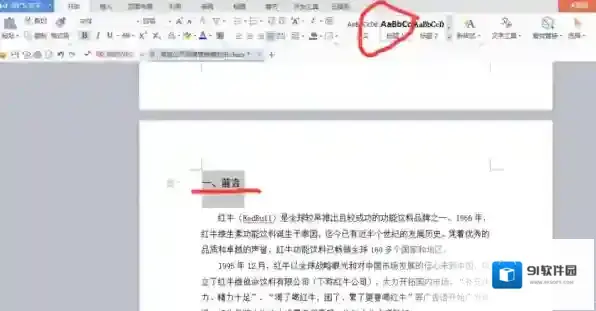
WPS格式
2、标题样式还支持自定义,方法同样很简单,只需要把鼠标的光标放到标题的前面,然后右键点击,在菜单栏中选择“修改标题样式”,就可以对字体的大小格式和字间距等参数进行调整了。同样的,选择下一个标题后再点击标题2和标题3,以同样的方式进行设置即可。
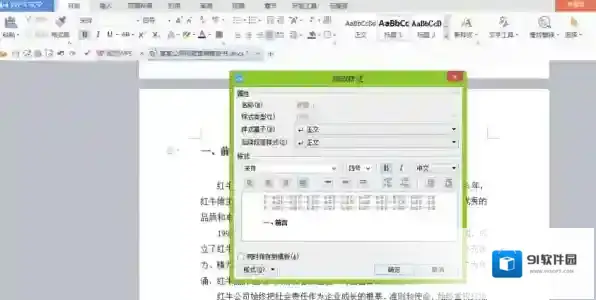
WPS标题
3、然后就需要给各个标题套用格式,如图所示,将鼠标光标放到标题前方,并点击上面工具栏的“标题1”“标题2”,根据内容的多少也可以选择标题3、标题4,根据自己的需要确定有几个标题,将每一个标题都套用格式。
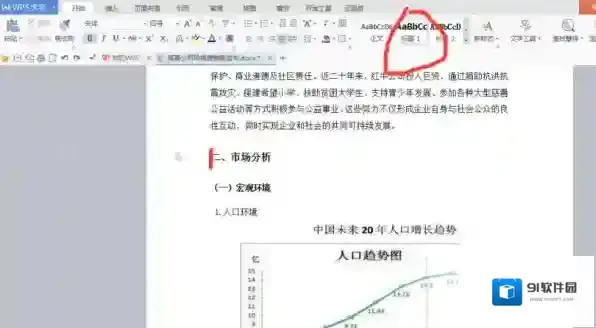
WPS文档
4、套用完格式以后,标题就确定好了,然后再次将光标放到第一个标题前面,选择插入栏的空白页按钮,插入空白页,将目录单独放在一个页面里,这样更方便查看和后续修改。
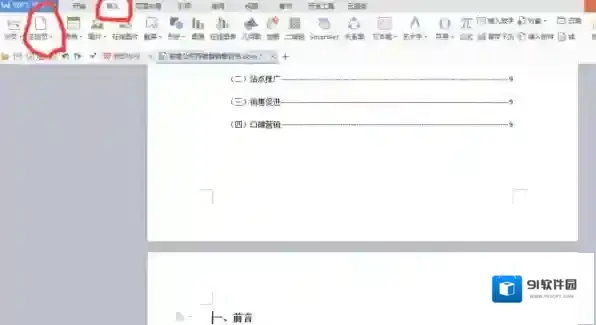
WPS办公
5、最后一步点击“引用”选项的目录选项,在插入目录里设置制表符以及显示级别,设置好后点击确定保存。
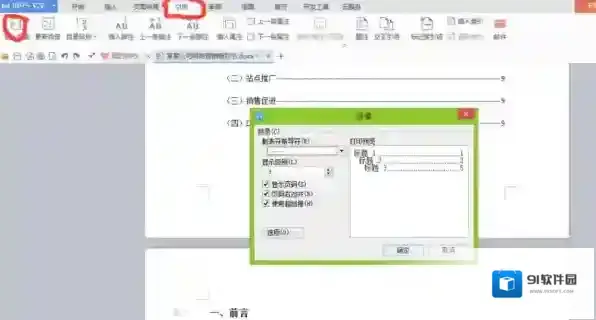
WPS表格
6、这样就生成了一个目录,同时还可以对目录的格式进行修改,选中已经生成的目录,然后右键单击,在弹出的菜单框中去设置就行了。
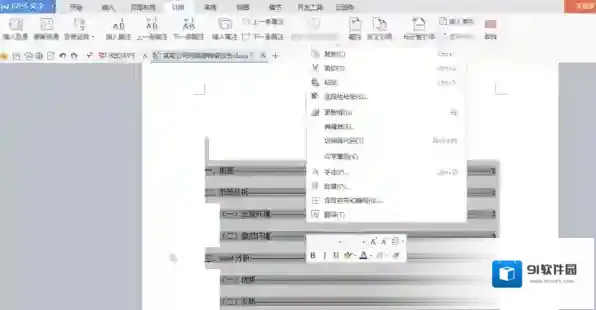
7、这里有一个小技巧分享给大家,当目录生成以后可以按住CTRL键,并选择目录里的标题,就可以跳转到这个目录所在的正文位置了,可以做到快速查看想要查找的内容部分。
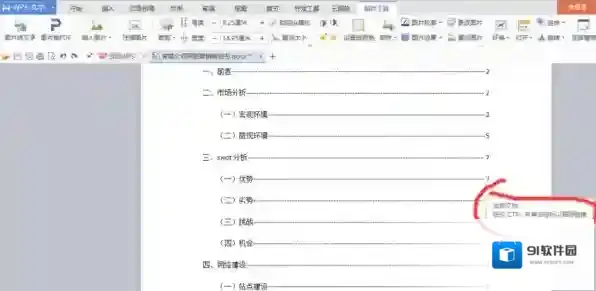
WPS文档表格PPT快捷键使用大全
Word文档快捷键:
删除左侧的一个字符 Backspace
关闭文档 Ctrl+W或者Alt+W+C
选定整篇文档 Ctrl+A
创建新文档 Ctrl+N或者Alt+F+N(对应New)
保存当前文档 Ctrl+S或者Alt+F+S(对应Save)
恢复上一步操作 Ctrl+Y
复制格式 Ctrl+Shift+C
粘贴格式 Ctrl+Shift+V
撤消上一步操作 Ctrl+Z
删除左侧的一个单词 Ctrl+Backspace
打开文档 Ctrl+O或者Alt+F+O(对应Open)
编辑表格快捷键:
切换到活动工作表的下一个工作表 Ctrl+PageDown
输入时间 Ctrl+Shift+:(冒号)
在单元格中换行 Alt+Enter
插入超 Ctrl+K
新建空白文档 Ctrl+N
输入日期 Ctrl+;(分号)
切换到活动工作表的上一个工作表 Ctrl+PageUp
编辑PPT快捷键:
执行下一个动画或切换到下一演示页 N
执行下一个动画或切换到下一演示页 Enter
执行上一个动画或返回到上一演示页 Page Up
退出演示播放 Esc或Ctrl + Back Space
执行上一个动画或返回到上一演示页 P
执行下一个动画或切换到下一演示页 Page Down
WPS Office提供了海量的互联网资源库,包括各种图片、展示、模板等资源,轻松实现专业、精致的幻灯片制作。为了满足用户需求,WPS还会为需求较复杂的企业配以独立销售的其它资源服务,如云办公在线服务、内网文档资源服务、WPS内网管理平台、系统集成服务及VIP专属服务等,如果需要下载WPS,可以选择本站直接下载,感谢阅读。
小编推荐
什么软件适合写实习日志_用来写实习日志的软件推荐
WPS如何快速生成图表_WPS表格操作技巧
WPS中找不到想要的字体怎么办_Word字体查找方法一览

发表回复
评论列表 ( 0条)